在使用电脑的时候,我们常常会遇到动态链接库(DLL)初始化失败的问题。就有网友在玩游戏时遇到这个问题,导致无法启动游戏,但可以通过一些简单的方法进行测试修复解决。今天,就给大家分享几个解决方法,有需要的可以看一下。

一、重新安装应用程序
如果DLL文件是某个特定应用程序的一部分,尝试重新安装该应用程序可能是解决问题的最简单方法。重新安装可以确保所有必要的DLL文件都被正确安装,并且依赖关系得到妥善处理。
二、修复DLL文件
如果你想省事,想快捷一点,那么使用dll修复工具来解决是最好的,一键就能修复各种dll文件缺失,dll初始化问题。
这里推荐”星空运行库修复大师“,它不需要你做太多的操作,直接点击一键修复,就会帮你直接检测电脑,然后进行相关的动态链接库修复,操作非常简单。具体操作如下:

 好评率97%
好评率97%  下载次数:4800266
下载次数:4800266 ①启动星空运行库修复大师后跳转”DLL修复“页面,随后选择点击”一键扫描“;
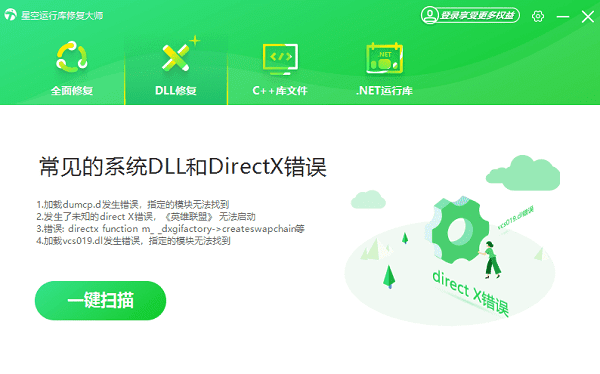
②等待扫描结束,会检测出你的电脑需要修复的DLL文件,点击“立即修复”即可。
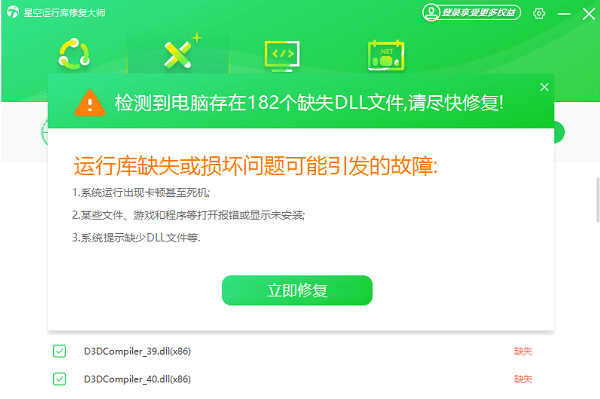
③等待修复成功后,重启电脑,再重新尝试运行之前报错的应用程序,检查问题是否已经解决。
三、检查系统文件
使用Windows系统自带的系统文件检查器(SFC)扫描系统文件。SFC可以扫描并修复损坏的系统文件,包括某些DLL文件。具体操作如下:
①在开始菜单搜索“cmd”,打开“命令提示符”并右键选择“以管理员身份运行”来实现。
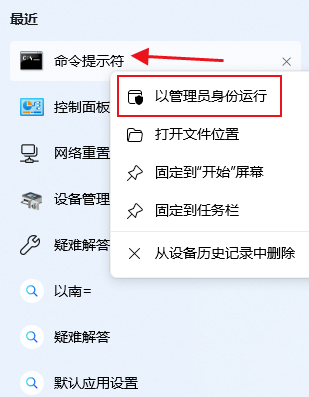
②在命令提示符窗口中,输入sfc /scannow命令并按下回车键。它会自动扫描所有受保护的系统文件,并用正确的Microsoft版本替换不正确的版本。
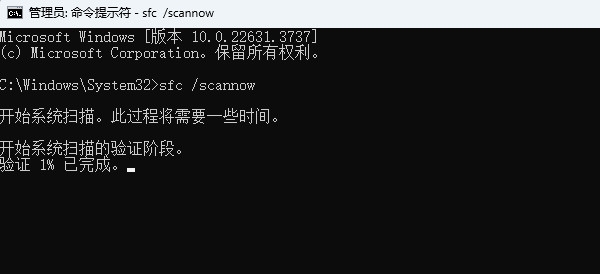
③扫描完成后,SFC会显示一个消息,告知是否找到了损坏的文件并成功修复了它们。
四、更新驱动程序
如果问题出现在使用某个硬件设备(如打印机、图形卡等)时,更新或回滚该设备的驱动程序可能有助于解决问题。具体操作如下:
①下载“驱动人生”软件,它能自动识别你电脑当前的硬件驱动版本,为你找到并安装最新的驱动程序;

 好评率97%
好评率97%  下载次数:5300821
下载次数:5300821 ②启动驱动人生后,点击“驱动管理”功能,点击“立即扫描”,等待驱动扫描完成;
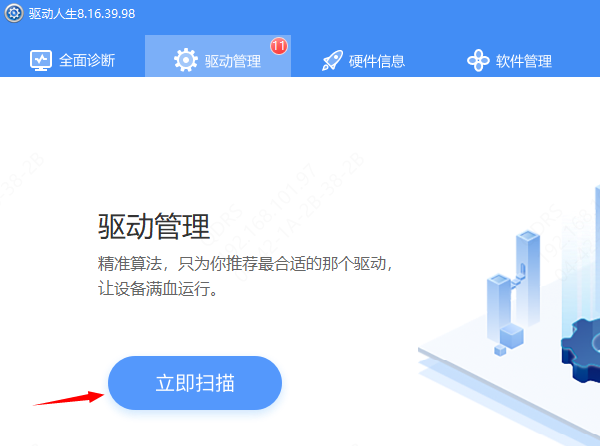
③扫描结束后就会检测出你的电脑需要升级的驱动,点击“立即修复”即可。
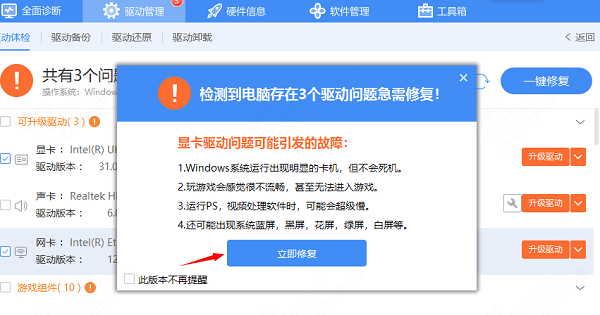
以上就是动态链接库(DLL)初始化例程失败问题的解决方法,希望能帮助到你。如果遇到网卡、显卡、蓝牙、声卡等驱动的相关问题都可以下载“驱动人生”进行检测修复,同时它还支持驱动下载、驱动安装、驱动备份等等,可以灵活的安装驱动。



